
コード進行支援ツール Genkhord の話(2回目)
ギターコードに特化したお話をします
以前noteの記事で紹介させて頂いたGenkhordですが、あれから度重なるアップデートで様々な機能強化や新機能追加が行われ、以前の記事の情報が古くなってしまったので、改めて追加された機能を中心に記事を書きたいと思います。
前回の記事をまだ読んでいない方は前回の記事から読んで頂く事ををお勧めします。
とは言っても、超多機能なこのツール、ヘビーユーズしているのですが、未だにその機能の全貌を把握しきれていませんw
前回記事を書いた時からのアップデートでの大きな点としては、音声からコードを解析するツールの機能強化、ハーモニクスツール(倍音の干渉を視覚化)の追加等がありますが、なにせ音楽理論に疎い僕ですから、正直な所理論的な部分は理解するのが難しい事が多いです。
少しずつ勉強しているので今使いこなせていない機能についても理解できるようになりたいですね。
僕は主にDAWへのギターの打ち込みの際にこちらのツールを使用させて頂いていますので、ここでは僕が解るギターの打ち込みに便利な機能を紹介したいと思います。
メインUIでボイシングが選択できるようになった。

以前は表の中からコードを選択してDAWへMIDIをD&Dする際にはピアノボイシングでした。ギターのボイシングにするにはギターのコードブックツールを開いてそちらからD&Dする必要がありましたが、メインUIのミニ鍵盤、ミニ指版をクリックする事でボイシングを選択できるようになりました。
こちらはただのアイコンでは無く、ちゃんと構成音の配置が表示されています。
さらに、鍵盤や指板の上でマウスホイールを動かす事でピアノボイシングではオクターブのオフセットを、ギターボイシングではポジションを選択できます。
この機能によりギターボイシングの場合でもコードブックを開かなくても表から直接D&Dできる様になりました。
とすると、コードブックの存在価値が薄くなったように思えるかもしれませんが、そんな事はありません。
コードブックに任意のコードを保存できるようになった
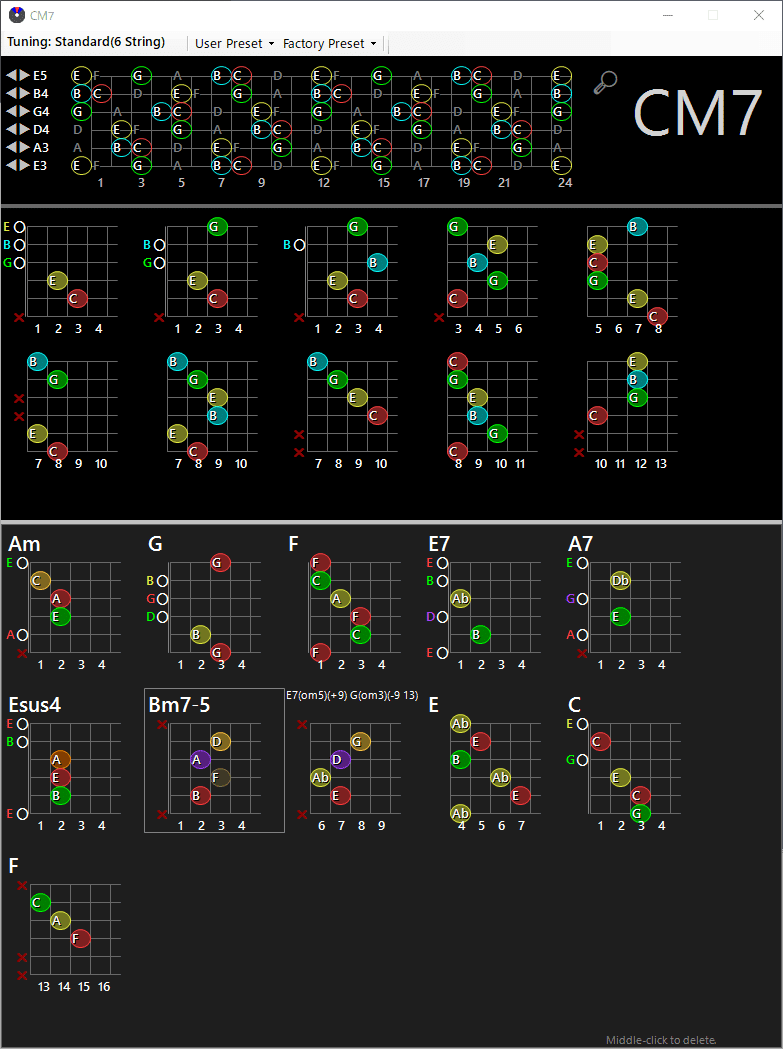
コードブックのウィンドウは3つの区画で構成されています。
上の図は表中のCM7のコードを選択した時にコードブックに表示された内容です。
上段では選択中のコードの構成音が指版でどの位置にあるかを表しています。
中段はそのコードのフォームを複数のポジションから選択できるようになっています。
こちらから選択したフォームのMIDIをDAWにD&Dできます。
この中段ではクリックする事によって音が出るので、それぞれのフォームでの響きを確認する事が出来ます。
また、構成音1つ1つを鳴らしたり、フォームの上でクリックしたままドラッグするとカーソルが ↕ になるので、そのまま上下にドラッグしてストロークの様に鳴らす事も出来ます。
下段はフォームを保存できる場所です。
こちらからも選択したフォームのMIDIをDAWにD&Dできます。
中段に表示されたフォームをドラッグしてここに保存できます。
また、後述するユーザー定義フォームも保存できます。
ここに保存したフォームはアプリケーションを終了しても次回起動した時にも残っています。
これにより、よく使うお気に入りのフォームを下段にストックしておいて素早く選択するといった運用が可能になりました。
それだけじゃないコードブックの機能

コードフォーム上段には他にも便利な機能が搭載されていて、その一つが所謂逆引き検索(構成音からコードネームを調べる)です。
上段の🔍マークをクリックする事で逆引き検索モードに入ります。
指版上のフレットの間をクリックする事により構成音を配置できます。
🔊マークをクリックすると現在配置されている構成音での響きが確認できます。
逆引き検索した時にも中段に別ポジションのフォームが出現します。
もう一つは変則チューニング対応機能です。

こちらは左端の◀▶ボタンをクリックする事により各弦の開放時の音を変更できます。
これにより半音下げチューニングやドロップDチューニング等にも対応できるどころか、多弦ギターにも対応しています。プリセットから選択する事もできるし、ユーザー定義プリセットを登録する事もできます。
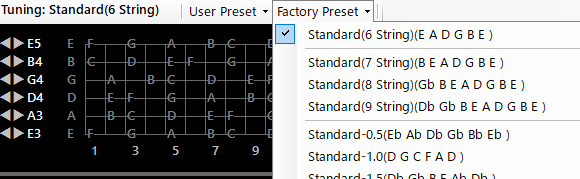
逆引き検索からユーザー定義フォームを保存できるようになった
そして、この逆引き機能から下段へ任意のコードフォームを保存できるようになりました。
実はこれ、Twitterで開発者様に要望としてお願いしてみた所、驚きの速さで実装して頂きました。
もう感謝しかありません。
きっかけは、いわゆるジミヘンコードを下段へ登録したいと思った事でした。


構成音としては下側の画像で正しいのですが、ジミヘンコードの最も一般的なフォームは5弦ルートの1弦ミュートです。
アップデートで逆引きで配置したフォームが中段にも出現するようになりました。この中段から下段にD&Dすることで登録できます。
尚、上段の🔊マークの下にある+マークからも下段に登録できます。
この追加された機能によって、いわゆる省略コード(カッティング奏法などで多く用いられる押さえ方で構成音の全てを弾かないフォーム)や

オンコード(分数コードとも呼ばれるコードの最低音がそのコードのルート音では無いコード)のフォームも登録できるようになりました。

逆引き機能の意外な使い方
逆引き機能はタブ譜を打ち込む時にも役に立ちます。

ギタリストさんなら指盤上の音名を暗記してるかもしれませんが僕は暗記できていないので
「えーっと、〇弦〇フレットの音ってなんだっけ?」
とよくなります。
そして、今度はそれを打ち込む時にはピアノロール上に打ち込むので鍵盤上での配置に脳内変換しなければいけません。
これによく時間を取られていたのですが、逆引き機能で○弦の〇フレットをクリックすれば音名が表示されるのでそれを打ち込めば良いので助かります。
さいごに
いかがでしたか?
本来はコード進行を考える際に便利なツールとして設計されたソフトだと思いますが、ギターコードの入力に関してだけでもこれほど多彩で便利な機能があります。
今回紹介させて頂いたのはこのツールの機能のほんの極一部でしかありません。
他にも色々なツールや機能を搭載している素晴らしいソフトなので気になった人はぜひ実際に使ってみて下さい。
いつも便利に使わせて頂いているので感謝の気持ちを何かで表したいと思い、今回追加の記事を書かせていただきました。
僕には大した拡散力はありませんが、一人でも多くの人がこの素晴らしいソフトを知る一助となれば幸いです。
